
「蒼炎格鬥晶片2.0+版」

「蒼炎晶片」最新款的2.0相比之前的1.0和1.5版,主要增加如下特點:
1.支持USB升級功能。多種不同版本不同功能的韌體可以隨意刷。刷韌體不需要特殊工具和器材,也不需寄回廠家升級,只要有一台win系統的電腦點點鼠標即可升級。後續增加新功能不需要買新版的芯片,理論上只要格鬥晶片不壞,可以永久升級。同價位格鬥晶片僅有蒼炎有此升級功能。
2.相比1.0和1.5版更低的延遲。 (理論上延遲有降低,實測數據也能再低一點點,但實際體感是不明顯,人手感受不出1ms以下的延遲差距的)
3.自身含有記憶功能,可以設定多種狀態的默認值,包括遊戲模式,方向模式等,調好模式後,下次通電後依然保留最後的設置。 (格鬥晶片還有恢復出廠設置的快捷鍵,不用擔心設置多了無法還原)。
4.支持延遲調節與抖動調節,可以調出您自己喜歡的手感。 (正在調試,待穩定後放出,詳細內容以後更新)
5.支持自定義設備改名,去朋友家玩,插入搖桿顯示自己的名字,絕對的裝逼利器。 (正在調試,待穩定後放出,詳細內容以後更新)
6.連發調速。因遊戲和平台不同,其實不同遊戲所需的連發速度也是不同的,可以根據遊戲調節連發的速度,用以配合不同速率的遊戲。
註明:格鬥晶片本身的定位就是PC/PS3格鬥晶片,對於PS4的支持有如下需要注意的地方(不玩PS4的朋友可以忽略了):
格鬥晶片自身的PS3模式通過PS4原裝手把引導後,可以玩PS4的街霸5、拳皇14、鐵拳7、罪惡裝備啟示錄等遊戲,無延遲,無8分鐘自動重連的現象,追求性價比的玩家可以考慮這個方案。
優點:無延遲、不重連。
缺點:只能玩特定的PS4遊戲,如街霸5、拳皇14、鐵拳7、罪惡裝備啟示錄,且每次玩遊戲都需要用PS4手把引導。
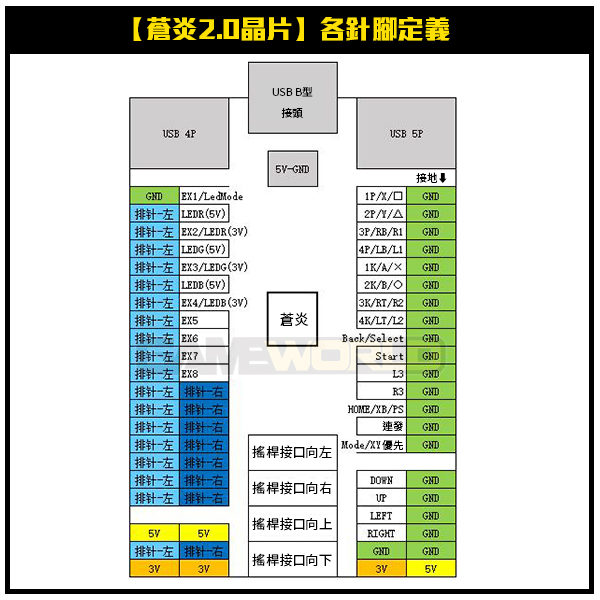
2.按键线:
框體上第一排的4個按鍵,從左到右分別記作1P 2P 3P 4P;第二排的4個按鍵,從左到右分別記作1K 2K 3K 4K;
這是最標準的鍵位佈局,按此方式接線,在PC和PS4的街霸5中均可直接適應鍵位,不用改鍵。

| 1. 遊戲模式的切換 |
蒼炎包含3個不同的遊戲模式,分別是PS3模式、任天堂SWITCH主機模式、PC360模式
PS3模式:可以支持PC電腦、PS3主機、PS4主機(用PS4手柄引導後可以玩PS4的街霸5拳皇14鐵拳7罪惡裝備R2)、安卓手機。這個模式無論在什麼平台下都不需要安裝驅動。
SWITCH模式:可以支持switch遊戲機需要主機模式插到連接電視盒子上,也有機器可以直接插到機器使用的。
PC360模式:僅支持PC電腦,不支持XBOX360主機。在XP系統上需要安裝微軟的XBOX360手柄驅動後才可使用,在WIN7以上的系統上基本不需要安裝驅動即可使用。可以完美的玩PC電腦的STEAM平台的街霸5拳皇14鐵拳7。
按住「1P/X/□鍵」插入USB,是PS3模式
按住「2P/Y/△鍵」插入USB,是SWITCH模式
按住「3P/RB/R1鍵」插入USB,是PC360模式
|
最新版的蒼炎軔體,將按住2p,3p插入usb的模式進行了對換。 所以可以多試一次,重點還是看晶片上的指示燈是什麼顏色! |
紅色代表當前是ps3模式
綠色代表當前是pc360模式(快打5必須)
藍色代表任天堂switch模式
用以上方式切換了遊戲模式後,晶片會記住這個模式,下次通電時會默認還是這個模式。
| 2. 方向桿 模式切換 |
蒼炎在所有的遊戲模式下均可以切換方向桿的方向模式,切換方向模式的方法其實有3種,最常用的是後兩種方法
【A】將一個跳線帽扣在Mode鍵上,可以讓晶片在每次通電後都默認就是XY軸模式。(該方式為兼容1.5版所設)
【B】接一個按鈕到晶片的Mode鍵上,Mode鍵是只在十字鍵(視覺頭盔)和左搖桿(XY軸)之間切換,按一下換一次,該切換方式沒有記憶功能。
【C】在晶片插入USB後,任意時刻均可以按「Start鍵」+「方向」3秒鐘,切換3種不同的方向模式:
「Start」+「↑/↓方向(上 或 下方向)」= 視覺頭盔/DP/十字鍵模式(用手把引導的方式在PS4上玩遊戲時只認該模式,PC鐵拳7只認該模式)
「Start」+「← 方向(左方向)」= XY軸/LS/左搖桿模式(PC上的老牌街機模擬器Winkawaks只認該模式)
「Start」+「→ 方向(右方向)」= Z軸和Z旋轉/RS/右搖桿模式
用該方法切換了方向模式後,晶片會記住這個模式,下次通電時會默認還是這個模式。
| 3.連發按鍵設置 |
| 4.連發速度設置 |
按住”連發鍵” + ↓方向(下方向)= 中速連發,適用於街機模擬器類的遊戲,如KOF、合金彈頭和三國戰記等
按住”連發鍵” + →方向(右方向)= 低速連發
最常用的應該是極限連發和中速連發,極限連發可以完美匹配60F的遊戲;而中速連發的連發速度正好可以匹配街機模擬器類游戲的速度。需要說明的是,QQ平台或者PS2模擬器等比較新的模擬器,可能需要用極限連發。其他兩檔沒有特殊註明的遊戲僅供玩家需要的時候自行調試和切換。
| 以下是 Hitbox 有關重要功能 |
SOCD模式的切換(含模式記憶)
按Home+左方向+右方向,一起按住3秒鐘以上,可以在3種SOCD模式下切換。
模式1:水平和垂直均是回中,←+→=無、←+↓+→=↓
模式2:水平
和垂直均是後覆蓋,←+→=→、←+↓+→=斜下
模式3:僅不帶↓方向時,水平方向有後指令覆蓋,帶↓方向時水平方向回中,垂直有後覆蓋,←+→=→、←+↓+→=↓模式4:水平是
回中,垂直是後覆蓋,←+→=無、←+↓+→=↓
最新版固件在切換socd模式時,板載LED燈會閃爍,閃爍次數對應當前模式,例如:模式3時板載LED會閃爍3次然後常亮。
| 5.晶片通用快捷鍵 |
按住Home鍵+Start鍵後插入USB,恢復出廠默認設置。該方式插入USB後,跟往常正常使用晶片一樣,不會有任何特殊設備的提示。如果記憶功能失效了,用該方法可以恢復記憶功能。
| ▼ 韌體更新程式 ▼ |
※ 請洽詢 線上客服 ※ 目前僅提供給我們的客戶使用。


